
Risolvere il puzzle iPhone: il dispositivo è irraggiungibile iPhone

Vuoi eseguire il backup dei dati del tuo iPhone sul tuo personal computer, ma non puoi a causa dell'errore iPhone irraggiungibile del dispositivo? Vogliamo sempre mantenere al sicuro i dati essenziali del nostro iPhone, come documenti, foto e altri file. Tuttavia, può essere scomodo quando si verifica un messaggio di errore durante il salvataggio dei dati del tuo iPhone su un computer per motivi di sicurezza. Per aiutarti a superare questo tipo di problema, ti abbiamo fornito le possibili soluzioni per l'errore del dispositivo iPhone è irraggiungibile e abbiamo incluso anche un modo affidabile per spostare i tuoi dati da un iPhone a un PC.
Sarebbe utile se comprendessi il significato dell'errore iPhone "il dispositivo non è raggiungibile" che appare quando colleghi il tuo iPhone a un computer prima di imparare a risolvere il problema. L'errore significa che collegare il tuo iPhone a un PC è impossibile e non puoi spostare i tuoi file dal tuo iPhone al PC.
Questo problema è causato da un problema software o hardware. Può essere il risultato di problemi di incompatibilità hardware o software. Tuttavia, non dovresti preoccuparti quando affronti questo errore perché ci sono molte soluzioni al problema. Puoi anche utilizzare un'applicazione professionale come Coolmuster iOS Assistant per trasferire file tra il tuo iPhone e il computer.
Come discusso nella parte precedente, gli errori "questo dispositivo è iPhone irraggiungibile" possono verificarsi a causa di vari problemi hardware o software. L'errore potrebbe verificarsi a causa dell'utilizzo di un cavo/porta USB danneggiato, della disabilitazione delle foto di iCloud, della configurazione errata delle impostazioni dell'iPhone, ecc. Scopriamo come risolvere questo problema.
L'azione iniziale che devi intraprendere per creare una connessione tra un iPhone e un computer dopo averli collegati tramite un cavo USB è toccare il popup "Fidati". È possibile fidarsi del computer o non attendirlo. Se tocchi l'opzione "Non fidarti", verrà visualizzato l'errore "il dispositivo non è raggiungibile". Per evitare che si verifichi il problema, è necessario fare clic sull'opzione "Trust". Segui i passaggi mostrati di seguito per correggere l'errore:
Passaggio 1. Assicurati che l'iPhone sia aggiornato.
Passaggio 2. Riavvia il PC e l'iPhone.
Passaggio 3. Usa un cavo USB funzionante per collegare l'iPhone al PC.
Passaggio 4. Tocca l'opzione "Fidati".

L'errore "il dispositivo non è raggiungibile" dovrebbe scomparire se fosse causato dall'impossibilità di considerare attendibile il computer.
Per saperne di più:
Risolto: impossibile importare foto da iPhone a PC (Windows 11/10/8/7)
[7 modi] Come trasferire foto da iPhone a PC con/senza iTunes?
iCloud ha una funzione di condivisione delle foto che consente agli utenti di iPhone di condividere foto tra diversi dispositivi. È prudente notare che non puoi condividere foto dal tuo iPhone se questa funzione è disabilitata. Pertanto, è essenziale abilitare questa funzione. Correggi "il dispositivo non è raggiungibile" Windows errore 11/10 che appare quando provi a spostare le foto dal tuo iPhone al PC con i passaggi seguenti:
Passaggio 1. Avvia l'applicazione "Impostazioni" del tuo iPhone e tocca l'opzione "Foto e fotocamera".
Passaggio 2. Individua un'opzione "Condivisione foto di iCloud" e attivala.
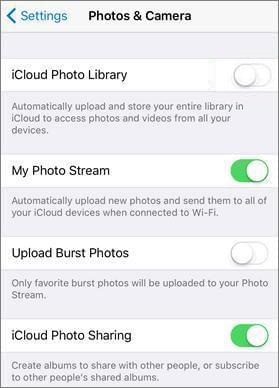
Ora prova a condividere le tue foto tra i due gadget per vedere se il problema "la copia di foto da iPhone a PC è irraggiungibile" scomparirà. Se il problema persiste, passa alla correzione successiva.
L'altra cosa che può causare questo tipo di errore è una porta USB difettosa. È possibile che si stia utilizzando una porta USB danneggiata o che si comporti in modo anomalo in quel particolare momento. Per verificare se la porta del computer causa l'errore, seguire i seguenti suggerimenti per la risoluzione dei problemi:
Passaggio 1. Cambia la porta USB e collega l'iPhone a un'altra porta USB.
Passaggio 2. Se l'errore persiste, cambiare nuovamente la porta con un'altra.
Passaggio 3. Se il problema non si presenta, la causa del problema sarebbe una porta USB rovinata. Se il problema persiste, passa alla correzione successiva.
Vedere anche:
Come trasferire musica da iPhone a computer in modo efficace? (4 Consigli)
[3 modi] Come trasferire iBooks da iPhone a PC
Assicurati che le "Impostazioni" dell'iPhone siano configurate correttamente prima di condividere i dati del tuo iPhone con il tuo computer. Configura le Impostazioni del tuo iPhone per consentirti di trasferire i dati tra i dispositivi:
Passaggio 1. Avvia l'app "Impostazioni" sul tuo iPhone.
Passaggio 2. Tocca l'opzione "Foto".
Passaggio 3. Scorri verso il basso lo schermo e abilita l'opzione "Mantieni originali".

Ora collega nuovamente il telefono al PC utilizzando un cavo USB per verificare se l'errore scomparirà. Se l'errore persiste, passare alla correzione successiva.
Il trasferimento di foto da iPhone a un dispositivo PC è irraggiungibile, il problema potrebbe essere causato da Gestione dispositivi. Per risolvere questo problema, è necessario disinstallare iPhone da Gestione dispositivi seguendo i passaggi seguenti:
Passaggio 1. Collega il telefono al PC con un cavo USB. Ora premi contemporaneamente i tasti "Windows" + "X" e apparirà un menu con diverse opzioni.
Passaggio 2. Seleziona "Gestione dispositivi" tra le opzioni disponibili.
Passaggio 3. Tocca il pulsante "Cerca modifiche hardware". Il tuo iPhone potrebbe non apparire immediatamente nell'elenco. Ripeti la procedura più volte finché non vedi il tuo dispositivo nell'elenco.

Passaggio 4. Fidati del tuo computer sul tuo iPhone toccando l'opzione "Fidati".
L'errore dovrebbe scomparire dopo aver eseguito questa correzione. Se questo suggerimento non riesce a risolvere il problema, prova un'altra soluzione o utilizza un'applicazione di terze parti per semplificare la procedura di condivisione dei dati.
Da non perdere:
Come trasferire foto dal laptop all'iPhone? 4 metodi per risolverlo
[Risolto] Come trasferire foto da iPhone a unità flash con o senza computer?
Stai ancora riscontrando l'errore iPhone "il dispositivo non è raggiungibile"? È sempre prudente eseguire il backup dei file importanti del tuo iPhone sul tuo PC. Tuttavia, spostare i file da un iPhone a un PC a volte è impossibile a causa di qualche errore. Ma cosa fare se si verificano errori persistenti durante l'invio di dati da un iPhone al PC?
La soluzione più fattibile è utilizzare un'applicazione di trasferimento dati di terze parti come Coolmuster iOS Assistant. Questo strumento di trasferimento dati professionale ti consente di spostare i dati dal tuo iPhone al tuo computer in modo semplice, veloce e sicuro senza perdere la qualità dei dati.
Coolmuster iOS Assistant supporta molti tipi di dati, come messaggi di testo, contatti, video, musica, note, segnalibri, calendari e altro ancora, dai dispositivi iOS a un computer. La sua semplice interfaccia utente consente a tutti, anche agli utenti di computer inesperti, di utilizzarlo facilmente.
Caratteristiche principali:
Usare Coolmuster iOS Assistant è abbastanza semplice. Si tratta solo di semplici passaggi, come mostrato:
01Installazione e avvio di Coolmuster iOS Assistant
Installa Coolmuster iOS Assistant sul tuo computer. Avvia il software sul tuo computer dopo averlo installato.

02Connettiti al computer
Usa un cavo USB per collegare l'iPhone al computer. Fai clic sul pulsante "Fidati" quando viene visualizzata una notifica "Fidati di questo computer?" sul tuo iPhone.

03Trasferimento di file
Una nuova interfaccia verrà avviata quando il software rileva la connessione del tuo iPhone. Selezionare la cartella con il tipo di dati che si desidera trasferire.
Ad esempio, se si desidera esportare i contatti, selezionare "Contatti". Visualizza in anteprima il contenuto della cartella, seleziona tutti i contatti che desideri spostare e tocca il pulsante "Esporta".

Potrebbe piacere:
Non riesci a importare foto da iPhone a Mac? Ecco le vere soluzioni!
2 modi per trasferire le foto di WeChat da iPhone a computer (PC /Mac)
Ora sai come risolvere l'errore "il dispositivo non è raggiungibile" su iPhone utilizzando diverse tecniche. Tuttavia, se l'errore persiste, è possibile utilizzare un software di trasferimento dati iOS professionale come Coolmuster iOS Assistant. Questo potente software semplifica il processo di trasferimento dei dati e lo rende fantastico.
Articoli Correlati:
[2023] Come trasferire foto da iPhone a disco rigido esterno in 5 modi efficaci?
4 modi per trasferire foto da iPad a scheda SD [con illustrazioni]
I 6 migliori software di trasferimento SMS per iPhone nel 2023
Elenco dei 10 migliori software di estrazione di backup per iPhone [2023]





